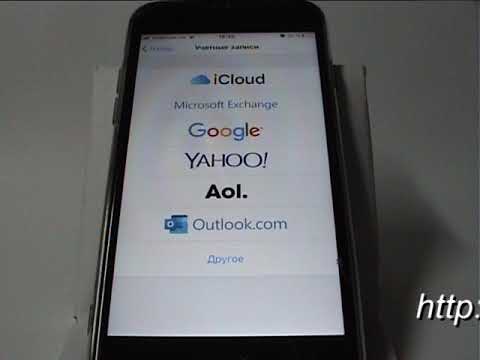Из этой статьи вы узнаете, как включить Switch Control - функцию, которая поможет вам перемещаться по iPhone с помощью различных адаптивных переключателей.
Шаги

Шаг 1. Откройте настройки вашего iPhone
Это приложение отображается на одном из ваших главных экранов, отмеченное серым значком шестеренки. Проверьте папку "Утилиты", если вы ее не видите.
Прежде чем вы сможете начать использовать Switch Control, вам необходимо добавить на устройство внешний переключатель, переключатель экрана или камеры

Шаг 2. Нажмите «Общие»
Это в третьем разделе.

Шаг 3. Нажмите «Доступность»
Это в третьем разделе.

Шаг 4. Прокрутите вниз и нажмите «Переключить управление»
Он находится в третьем разделе, в разделе «Взаимодействие».

Шаг 5. Установите переключатель «Switch Control» в положение «включено»
Switch Control теперь включен.
- Опция сканирования по умолчанию - Автоматическая, что означает, что содержимое вашего экрана постоянно сканируется. Используйте переключатель, чтобы выбрать элемент, когда он выделен сканированием.
- Если вы используете несколько переключателей, нажмите «Стиль сканирования» и выберите «Сканирование вручную», чтобы один переключатель мог сканировать, а другой - выбирать.
подсказки
- Трижды щелкните кнопку «Домой» (большая круглая кнопка в нижней части экрана), чтобы выключить Switch Control.
- Вы можете использовать рецепты Switch Control, чтобы связать движения с повторяющимися задачами, такими как перелистывание страниц в iBook.